記事が役立ったら下部でご評価を!
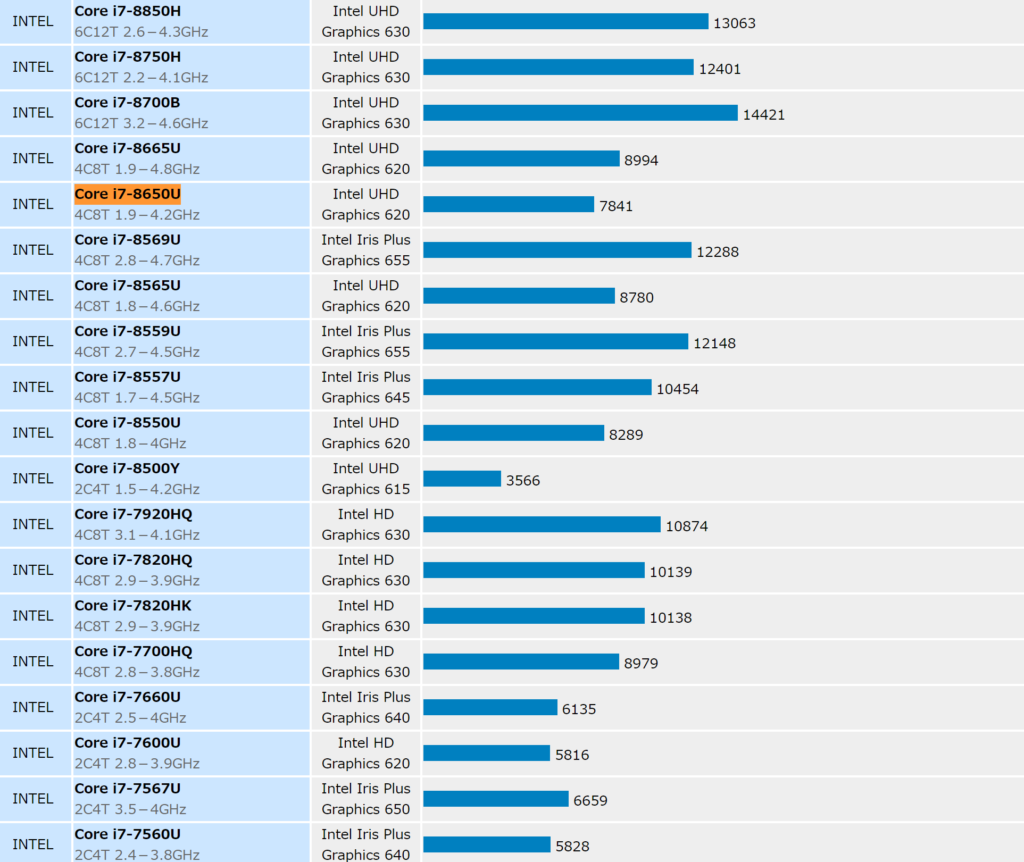
目次
はじめに:この記事を伝えたい人
ここでは価格帯や種類が様々あるPCの中で、どんなPCをどんな基準で選べば良いのかを、紐解いていきたいと思います。結論から言うと、ベンチマークスコアと呼ばれる数字でパソコンを決めてましょう。
なお、このPC選びの際、どんな物でもSSD搭載は必須要件です。理由はPCの動作速度が圧倒的に早いからです。私はPCに触れ始め、10台近くのPCに触れてきました。ハイエンドモデルから10年以上前のWindowsVIsta PC などのカスタムもしています。今回はそんな私が、誰でも間違えず、何年後でも通用するPCの選び方を解説します。
ちなみに、私が個人的におすすめしているPCは以下のリンクで紹介していますので、流し見していただければと思います。
自身の用途をある程度明確にしておく

パソコン選びにあたり、貴方が重要視するポイントはどんなところですか?
- ネットサーフィンメイン
- ブログを書きたい
- 動画編集や画像編集をしたい
- ゲームをしたい
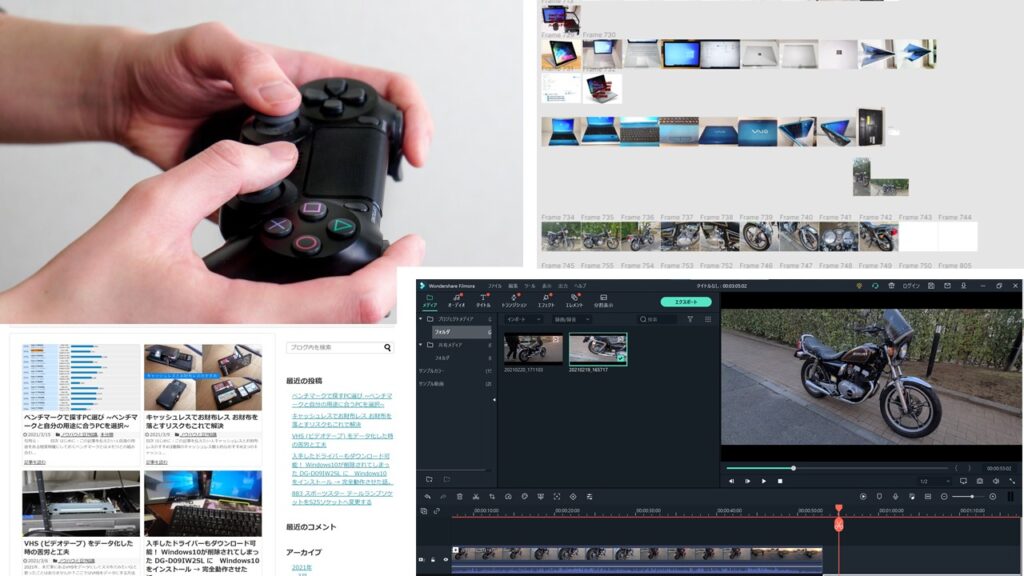
それと持運びの有無も意外と重要です。将来的な観点も含めて、持運びは絶対しない可能性はありませんか?ここの有無によっては、ノートパソコンの選択肢もあり得てきます。
仮にゲームをしたいという場合で、例えばPlayStationNowをプレイしたいという場合は2019年代の”中の高CPU”辺りが必要で、最新のオンライン銃撃ゲームをしたいという場合は、最新の”高スペックCPU”にGPUというのも必要になります。これらは以下で追って解説しましょう。
ちなみに、上記リストでは上から順にスペックの高いパソコンが必要になります。
ベンチマークとは
簡潔に言えば、パソコンの持っている能力を専用ソフトにかけて、そのパソコンがどのぐらいの能力を持っているかを示すことです。この結果を”スコア”と呼びますが、”これが重要です”。ベンチマークにはCPU (PCの基本的な処理全て) とGPU (PC内部の画面処理に特化したCPU) に分けられます。
上記に関してはそういうものだと認識しておいてください。CPUに関しての詳細は以下のブログが分かりやすいです。
例えば、今私が執筆や動画編集に使用しているパソコンが 【Surface Book2 Core i7 8650U メモリ16GB GTX1050搭載】です。
私は中古で1/3の価格で手に入れましたが、新品は洒落にならないレベルで高いですねw その分スペックはやっぱり申し分無いレベルですので、必要か不要かは読者さん次第です。
メモリとの組み合わせ

よく店頭やネットショップを見ると Core i5 メモリ8GB とか見かけると思います。メモリはよく作業机で例えられますが、現代のPCの用途からすれば、メモリ容量8GBは必須ラインです。理屈はこの際どうでもいいので、メモリ8GBは絶対必要と覚えておきましょう。メモリ4GBのPCを選ぶ場合は、以下の要件の時だけだと個人的に思います。
- 1台メインPCがある
- Youtube”だけ”を見る
- エクセル”だけ”を使う
- ネットサーフィン”だけ”をする
メモリ4GBの場合上記を3つ同時に開いてカツカツというか、容量オーバーです。上記のタスク2つなら限度いっぱいといったところでしょう。Web系ベンチャーで働いていた時、スプレッドシートを10個ぐらい常時開いていたので、PCが重くてモッサリしていたのは良い思い出ですw
また、傾向としては、Core i5 ならメモリ8GB~16GB Core i7ならメモリ16GB~32GBという選択になるでしょう。
実機を使ってタスクの様子を見る

今私が執筆している段階でのメモリ使用量です。16GBのメモリがありますが、Googleで複数タブを開いてあれこれ調査するのと、常駐ソフトで合わせて50% (8GB) 使っています。
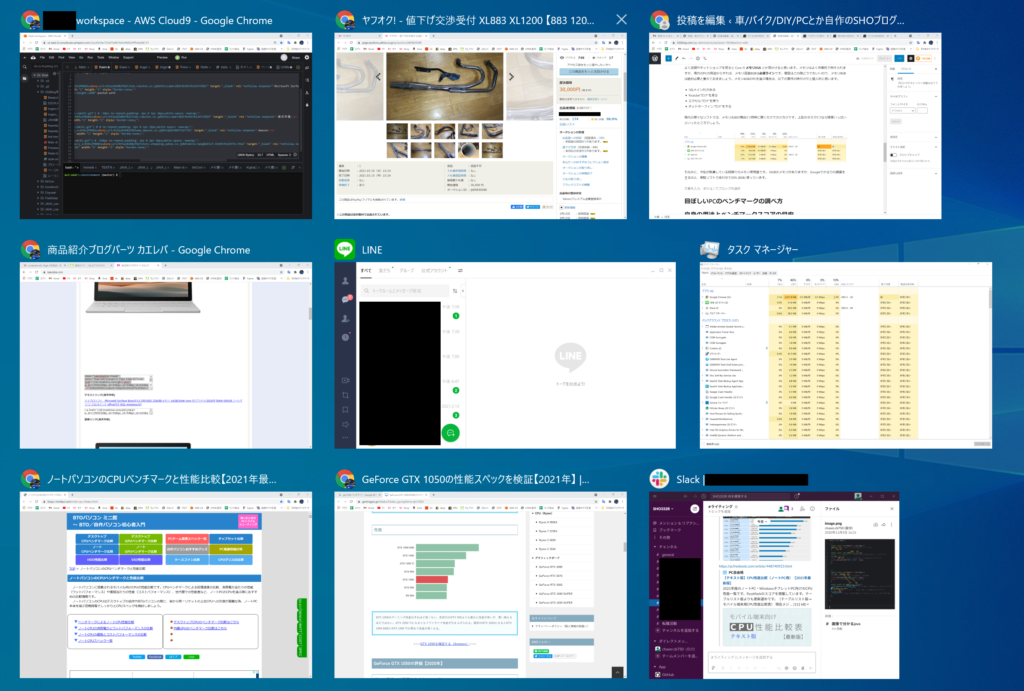
2画面 (デュアルディスプレイ) なので、表示されていないもう片方のディスプレイにも、これより少ないですがタスクがあります。
動画編集アプリ フィモーラ (Filmora) は編集し始めるとCPU、メモリ共にガツガツ使います。
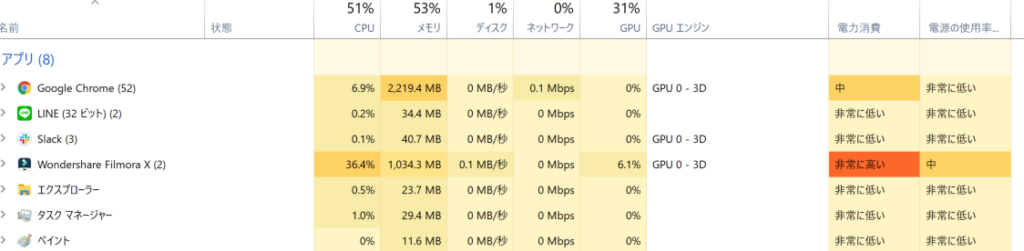
PCをハードユースするなら16GBで余裕を持つ、そうでないなら8GBもあれば必要に足りる、といったところです。
目ぼしいPCのベンチマークの調べ方
ではここから調査方法の本題です。上述の前提条件が分かればあとは簡単です。後述の章にある、
を参考に、こちらの調査方法でしっかり調査しましょう。
あなたが欲しいPCはどんな機種ですか?またはどんな用途ですか?いやー何となくPC欲しいんだよね、ですか?そのような曖昧な状態でも私は答えを与えることが出来ます。ここのサイトから、適合するCPUをページ内検索するだけです。
https://btopc-minikan.com/note-cpu-hikaku.html
検索かけるとありました。

これが私のPCに搭載されているCPUです。7841が高性能なのかどうかはここでは分かりません。
万が一この中に目ぼしいのCPUが無かった場合は、以下の検索ワードに引っかけます。
例:Core i数字 世代名 ベンチマーク
Core i7 8650u ベンチマーク
あとはスコアを確認するだけです。
GPUも基本的には同じ流れなのと、そこまでご存知の方は説明不要だと思うのでザックリ解説します。私のPCで言えば、GTX1050が搭載されているので、【GTX1050 ベンチマーク】で検索を引っかけて、スコアを確認します。
自身の用途とベンチマークスコアの目安
先ほどまでは使用したいCPUのスコアを確認しました。あとはその性能が自分の用途にどこまで合うか、という話ですね。結論は以下のリストにまとめました。
- 動画閲覧、ネットサーフィン スコア3500以上で快適 Core i5 6300U で経験
- 動画編集などの動画画像加工系 スコア7000以上でやや快適 Core i7 8650Uとi5 3570Kで経験
- ゲーム PlayStationNowであれば、スコア7000以上で快適 i7 8650Uで経験
- おまけ i7 9850H メモリ16GB のデスクトップPCは、動画エンコード爆速で、何やってもサクサク
CPU i7 8650Uでは、フィモーラ を動かすには、たまに動作がカクつくことがあります。結構せっかちな性格なほうではありますが、ストレスに感じることは全くありません。スマホもハイエンドモデルを躊躇なく購入するぐらい、電子機器がモタつくのが嫌いな性分な私でも気になることはありません。
2025年になれば、もっと新しいインターネットの活用が増え、それに伴いPCのスペックも要求スペックがあがるかもしれません。その時は最低でも12000スコアとかが必要になり、価格も今よりもう少し上がってるでしょう。


 (3 投票, 平均: 3.67 / 5)
(3 投票, 平均: 3.67 / 5)


